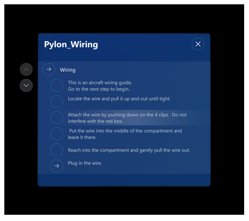Orientera dig med steg kort som en operatör i Dynamics 365-guider
 Titta på en video om hur du använder en guide
Titta på en video om hur du använder en guide
När du öppnar en guide som en operatör med hjälp av Dynamics 365 Guides HoloLens appen ser du steg kort. Steg kort är navet i allt du gör på en guide. Den innehåller de instruktioner som du följer för att slutföra en uppgift. Den innehåller också två knappar som du använder för att navigera genom en guide: Nästa och Tillbaka. När du går igenom stegen i en uppgift följer steg kort med dig för HoloLens att hålla instruktionerna där du behöver dem.
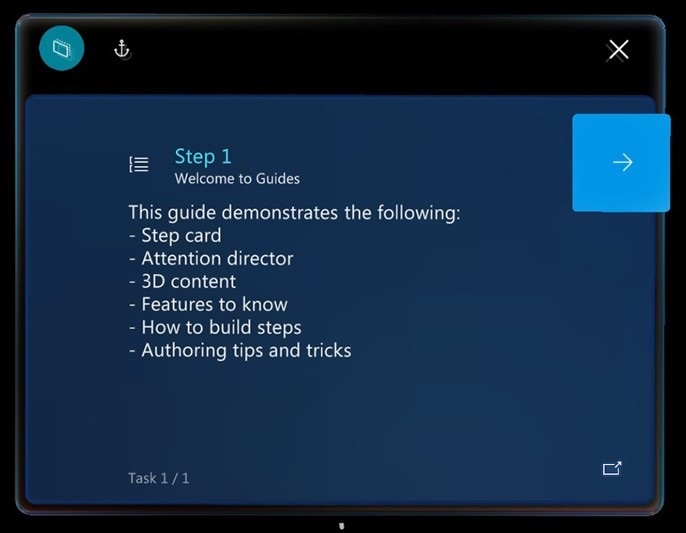
Obs
När du Välj på knappen Bakåt i steg kort återgår du till den senast besökta steg (liknar en bakåtknapp i webbläsaren ).
Steg kort översikt
Förutom knapparna Nästa och Bakåt innehåller steg kort flera knappar och användargränssnittselement som hjälper dig att utföra dina uppgifter.
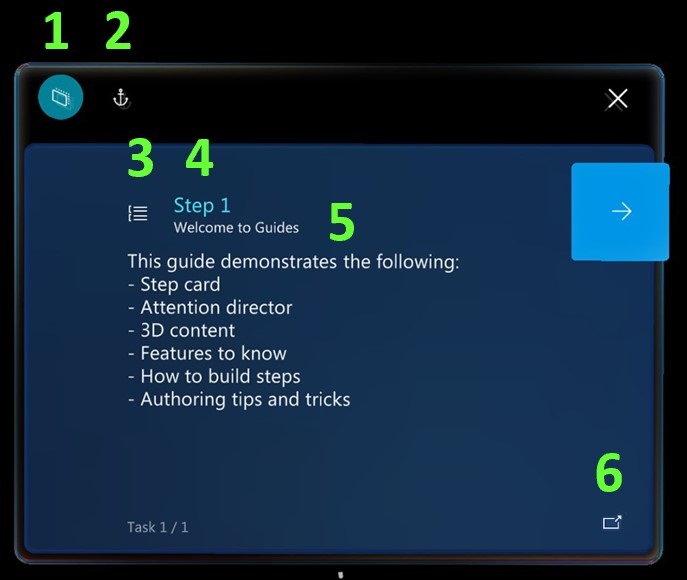
Hit är en beskrivning av knapparna och andra gränssnittselement på steg kort.
| Antal | Användargränssnittselement | Name | Purpose |
|---|---|---|---|
| 1 |

|
Följ läge | Låt steg kort följa med dig eller lås den till en plats. Om du stänger av Följ-läget stannar steg kort kvar där den är. Du kan flytta steg kort vart du vill när som helst. Det är bara att fånga den med hjälp av navigeringsfältet. Mer information finns i avsnittet "Följ och fästa" senare i det här ämnet. |
| 2 |

|
Knappen Ankare | Förankra (justera om) guiden. HoloLens kan ibland förlora spårning, vilket gör att hologram blir feljusterade. För att åtgärda det här problemet måste du förankra guiden igen genom att titta på fästpunkten igen. Mer information finns i Förankra din guide. |
| 3 |

|
Disposition | Gå till sidan Disposition . Du kan använda sidan Disposition för att snabbt flytta runt i guiden. Följande bild visar sidan Disposition för guiden för Pylon Wiring.
|
| 4 |

|
Steg räknare | Visar vilket steg du befinner dig på i uppgiften. |
| 5 |

|
Uppgiftsnamn | Visar namnet på den uppgift som du arbetar med. |
| 6 |

|
Knappen Åtgärd | Öppnar en webbplats, ett e-postmeddelande, en guide, en anpassad app eller Power Apps länk. |